
Sommario:
- Autore John Day [email protected].
- Public 2024-01-30 10:03.
- Ultima modifica 2025-01-23 14:49.




Questo è un mini computer Raspberry Pi Zero. Puoi collegare una piccola tastiera USB (con l'aiuto di un adattatore USB OTG) usarla come un piccolo computer Linux per armeggiare ed eseguire alcuni semplici programmi su di essa.
Questo progetto non richiede molto tempo per essere completato e potrebbe essere realizzato in un fine settimana, utilizzando alcune semplici operazioni di saldatura e conoscenze di base su Linux e la riga di comando.
Sto pensando di usarlo per fare un po' di programmazione semplice e come un piccolo mini server di file
Passaggio 1: elettronica

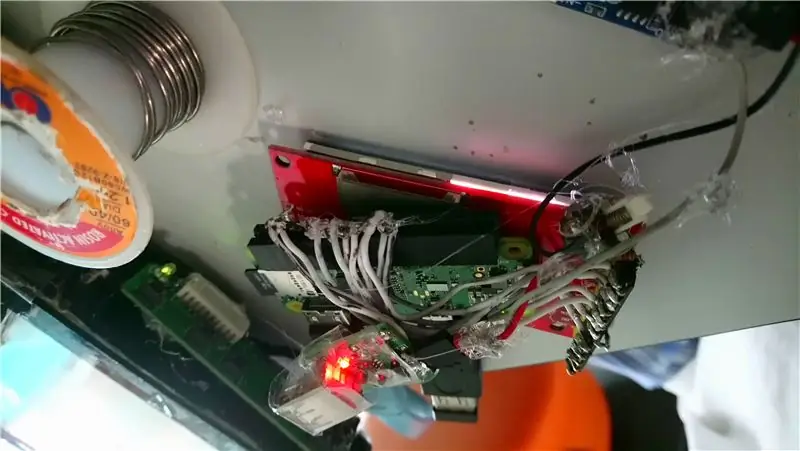


Ho collegato l'LCD ili9341 (2,4 pollici) al Raspberry Pi Zero W come taleLCD -> Pi---Vin -> 3.3VGND -> GNDCLK -> CLKMOSI - > MOSIMISO -> MISO (potrebbe non essere necessario) CS -> CE0DC -> 18 (di solito GPIO 24 ma ho avuto problemi durante l'utilizzo) RESET -> 23 (di solito GPIO 25 ma ho avuto problemi durante l'utilizzo) LED -> 3.3 V (Potresti collegarlo a un altro pin GPIO, ma preferisco che la retroilluminazione sia sempre accesa)
Inoltre, ho messo in parallelo una batteria del telefono da 1650 mAh usata (da un mercatino delle pulci), un convertitore boost da 5 V e un circuito di ricarica. Ho dissaldato la presa USB A dal convertitore Boost per renderlo più portatile. Metto un interruttore in serie dal convertitore Boost e dal Raspberry Pi per accendere e spegnere il dispositivo.
Batteria -> Caricabatterie e protezione -> Boost -> Switch -> Raspberry Pi
Tieni presente che, poiché la batteria e il convertitore Boost non sono molto potenti, in alcuni casi potrebbe non essere sufficiente per alimentare il Raspberry Pi. Ad esempio, non può alimentare più dispositivi USB utilizzando solo la batteria.
Passaggio 2: software




Innanzitutto, ho configurato il Raspberry Pi per l'avvio nella console.
Per caricare il driver LCD, eseguire questo comando
- sudo modprobe fbtft_device custom name=fb_ili9341 gpios=reset:23, dc:18, led:24 speed=16000000 bgr=1
- L'ho aggiunto a rc.local prima dell'ultima riga che dice exit 0, in modo che il driver LCD venga caricato all'avvio. È conveniente aggiungere semplicemente il comando a un file
- Ci sono anche altre istruzioni (nei link sottostanti) che ti dicono di modificare altri file per farlo caricare all'avvio. Funzionerà anche così
Per configurare l'X Server (desktop Raspberry Pi) sullo schermo, segui i passaggi dell'X Server qui.
Per configurare la console in modo che venga visualizzata sul display LCD, seguire il passaggio Abilita console qui
Esegui con2fbmap n 1 per impostare l'ennesima console in modo che venga visualizzata sul Raspberry Pi. per esempio. con2fbmap 3 1
Link
pi0cket.com/guides/ili9341-raspberry-pi-gu…
marcosgildavid.blogspot.com/2014/02/ottenere…
github.com/notro/fbtft/wiki/Framebuffer-us…
github.com/notro/fbtft/wiki/Boot-console
Passaggio 3: involucro



Per rendere il dispositivo portatile e leggero, ho usato e piegato della plastica flessibile trasparente. Basterebbero un coltellino e delle forbici per realizzare i ritagli per le porte micro USB e mini HDMI. Dopodiché, sarebbe stato usato dello scotch trasparente per fissare tutto insieme. All'inizio ho usato della plastica trasparente da un astuccio rotto, ma dopo ho trovato e usato plastica trasparente da alcuni imballaggi (hub USB), così com'era (quasi) la taglia giusta. Anche se c'era dello spazio in più, l'ho usato per riporre alcuni accessori extra (adattatore USB OTG).
Passaggio 4: cose che potrebbero essere migliorate
Questo è un progetto semplice che mi ha richiesto meno di 3 giorni per essere completato. Tuttavia, potresti migliorarlo:
-
Aggiunta della fotocamera Raspberry Pi
Potresti vederlo nei prototipi, ma alla fine è stato rimosso poiché utilizza energia che potrebbe essere conservata e il connettore della fotocamera sul mio Raspberry Pi Zero W si è rotto comunque
-
Realizzare una custodia migliore (forse stampata in 3D)
Ciò lo renderebbe più forte e più durevole. Per me. Ero troppo pigro per il modello 3D e non avevo una stampante 3D, ma potevi anche usare altri materiali sottili e duri come l'acrilico ecc
- Configurazione di un touchscreen
Consigliato:
Dissaldatura facile di un pacchetto SMD TQFP-44 a mano: 5 passaggi

Dissaldatura facile di un pacchetto SMD TQFP-44 a mano: tonnellate di suggerimenti su come rimuovere i pacchetti SMD dissaldanti, la pratica mi ha insegnato che questo è il modo più semplice per rimuovere un pacchetto SMD difettoso con passo di piombo da 0,8 mm
Come Avvolgere un Pacchetto Chirurgico Veterinario: 18 Passaggi

Come avvolgere un pacchetto chirurgico veterinario: come pulire, organizzare, avvolgere e sterilizzare un pacchetto chirurgico di base per uso veterinario
Miglioramento rapido del pacchetto regalo: 4 passaggi

Miglioramento rapido del pacchetto regalo: crea un pacchetto interessante per il tuo piccolo regalo
Pacchetto Corn Flakes Supporto Iphone/ Dispositivo Multimediale: 8 Passaggi

Pacchetto Corn Flakes Supporto per iPhone/dispositivo multimediale: hai sempre desiderato vedere film, copertine di album, presentazioni di immagini… lontano dal caricabatterie, sul tavolino da caffè, sulla scrivania. bene,..Qui descrivo come realizzare un supporto, si spera abbastanza robusto, realizzato con un pacchetto di corn flakes per il tuo iPod/iPhone, sq
IAmp - CMoy Amp nel pacchetto IPod: 8 passaggi

IAmp - CMoy Amp in IPod Package: Ecco come inserire un amplificatore per cuffie CMoy all'interno di un pacchetto iPod Nano. Il credito per questa build va a quanto segue: https://www.instructables.com/id/Headphone_Amp_Chu_Moy/http:// tangentsoft.net/audio/cmoy-tutorial/http://www.headwize.com/projects
